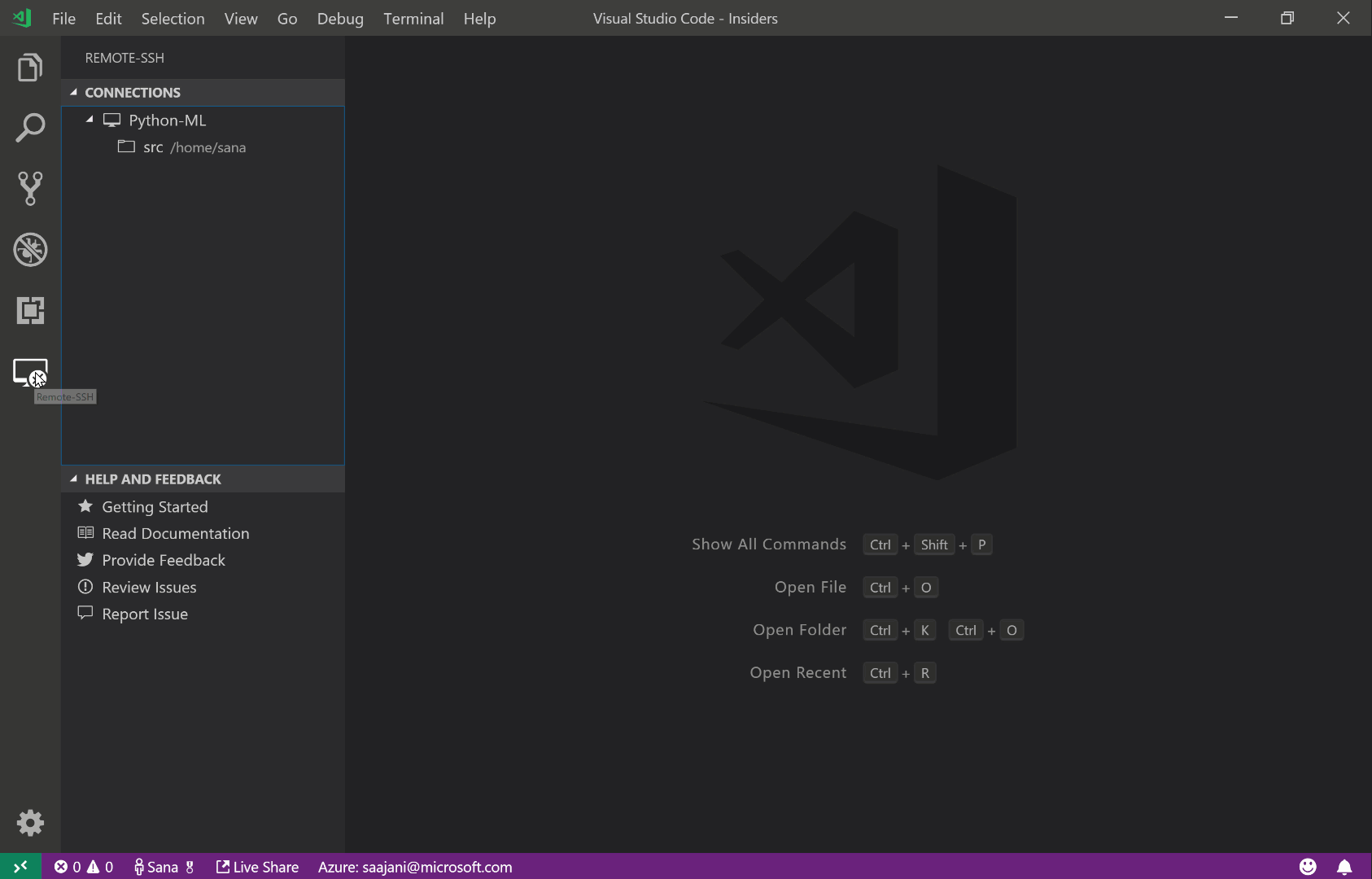今天在刷题时遇到这个错,题目如下:
1 | 字符串压缩。利用字符重复出现的次数,编写一种方法,实现基本的字符串压缩功能。比如,字符串aabcccccaaa会变为a2b1c5a3。若“压缩”后的字符串没有变短,则返回原先的字符串。你可以假设字符串中只包含大小写英文字母(a至z)。 |
题目不难,遍历一遍就完事了,每次把不同的字符和次数加载新字符串后面,问题就出现在次数上:
1 | ans.push_back(s[i]); |
0-9 这样是没问题的,但是超过 9 就有问题了,提交代码就错了:
1 | 输入:"rrrrrLLLLLPPPPPPRRRRRgggNNNNNVVVVVVVVVVDDDDDDDDDDIIIIIIIIIIlllllllAAAAqqqqqqqbbbNNNNffffff" |
查 ASCII 表就可以发现问题,9 后面是 :,正如错误答案一样 :p
1 | 二进制 十 八 图形 |
后面查了一下,C++ 11 有个新函数用来将 int 转 string:
1 | std::string to_string(int value); (1) (C++11起) |
替换掉之后就 OK 了!